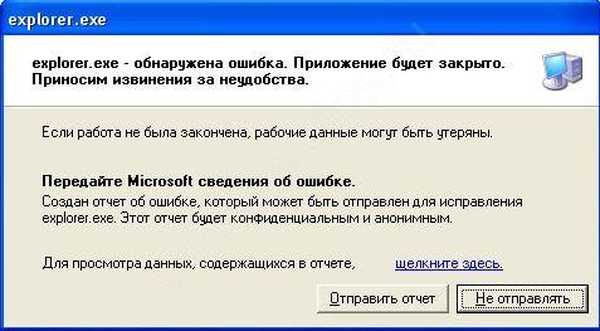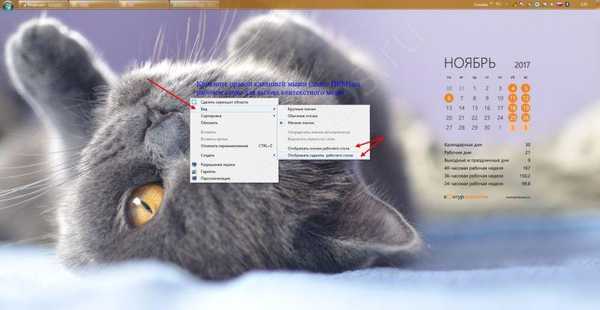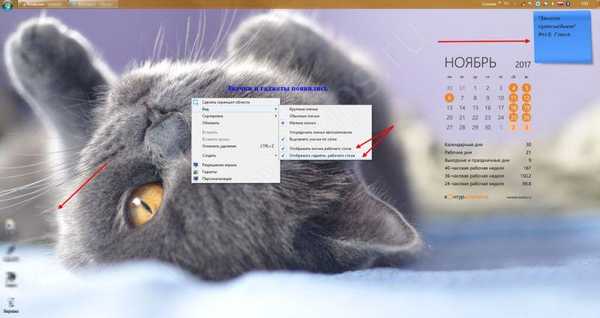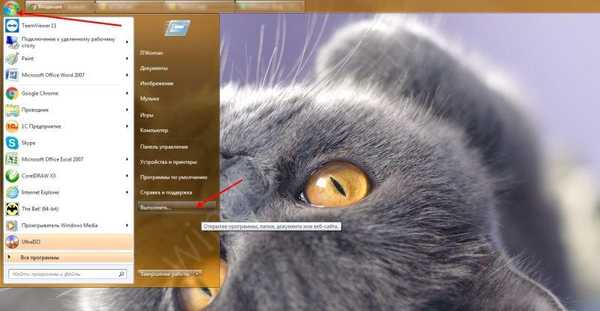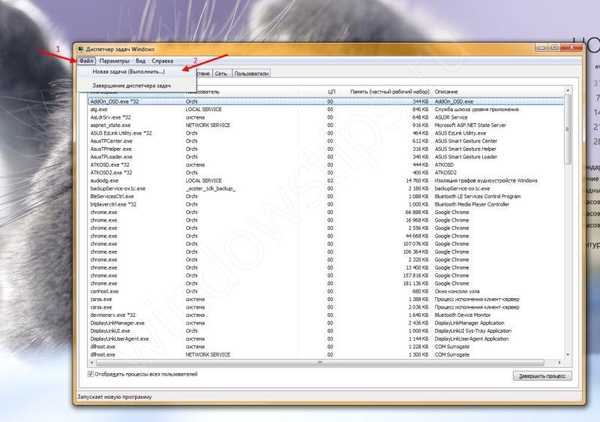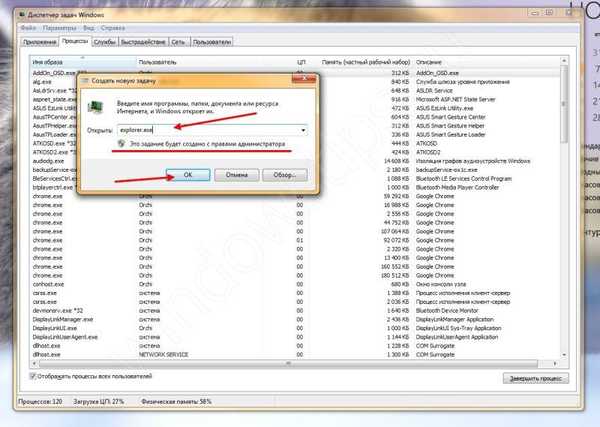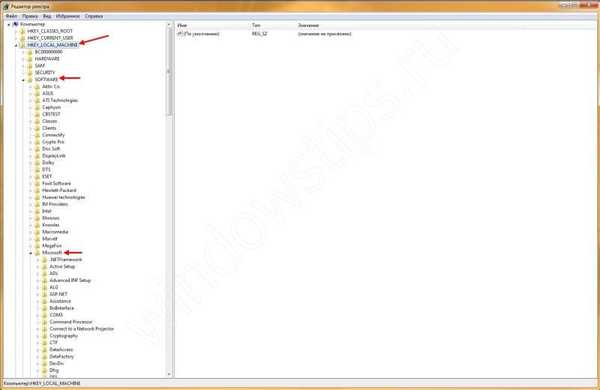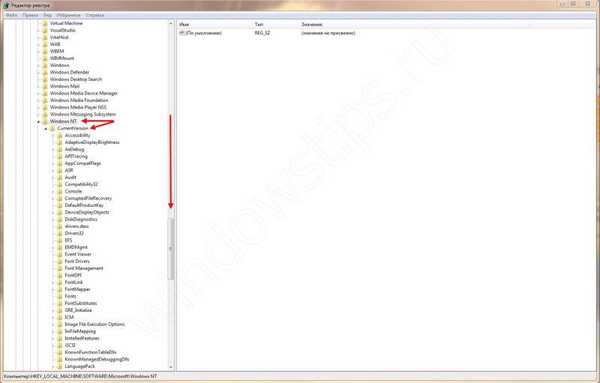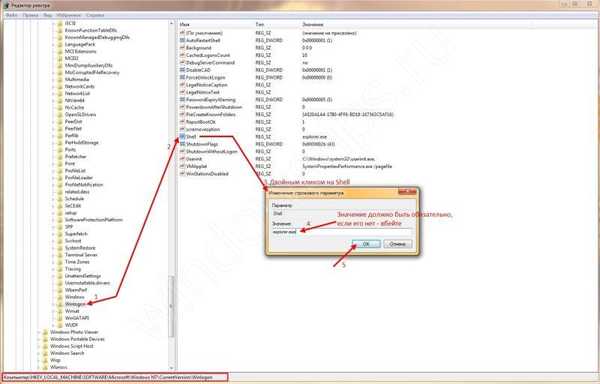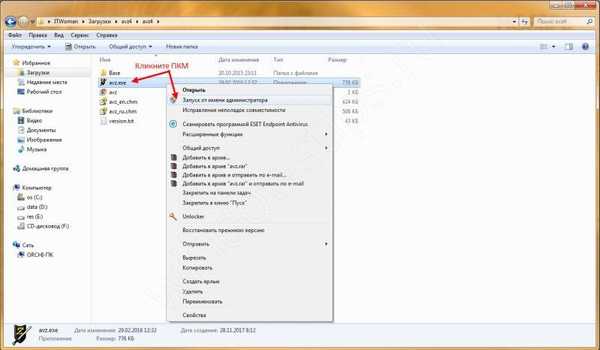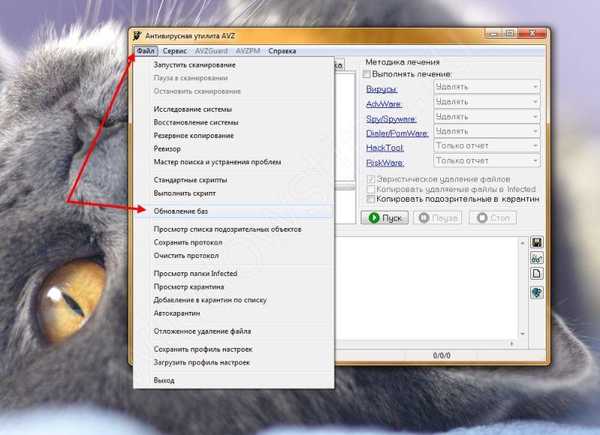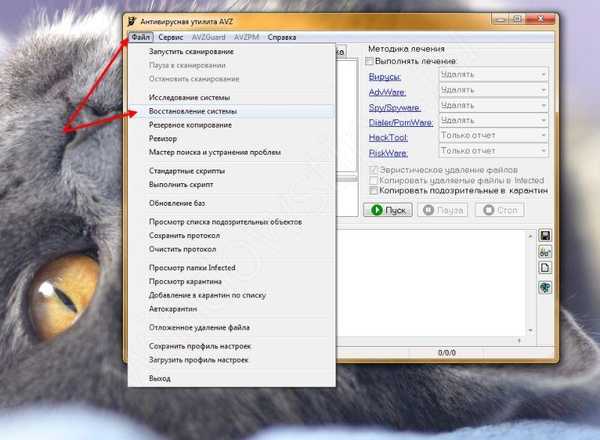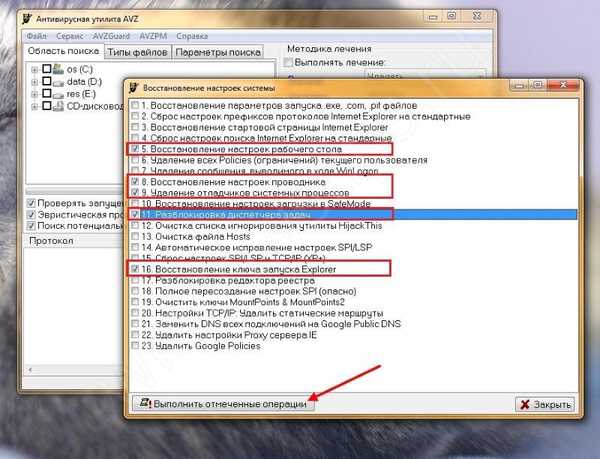Рано или късно повечето потребители са изправени пред ситуация, при която иконите изчезват от работния плот на Windows 7.
И веднага възниква въпросът, какво да правя? Първо, нека да видим защо иконите изчезнаха. Очевидно отговорът не е еднозначен. Следните фактори могат да причинят изчезването на преки пътища, икони и панела "Старт":
- Неправилно изключване: внезапно прекъсване на захранването, случайно натискане на бутона за захранване, изключване на операционната система набързо, без да завършите всички задачи. Логичното следствие - повреда на изпълнимия файл, отговорен за графичната обвивка.
- Вирусна инфекция.
- Инсталиране на зловреден софтуер.
- Неуспешно сърфиране в мрежата, в резултат на което грешката "explorer.exe" се срива.
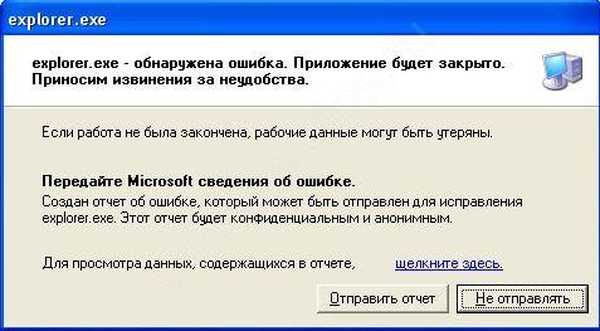
След това стъпка по стъпка ще разгледаме какво да правим, ако преките пътища и иконите изчезнат от работния плот на Windows 7.
Вградените инструменти на ОС ще върнат иконите!
За да върнем преки пътища и икони, които са изчезнали от работния плот, ще използваме най-простия, но понякога ефективен метод.
Активиране на функцията за показване на иконата
- Щракнете с десния бутон на мишката (по-долу RMB) на работния плот, за да отворите контекстното меню → „Преглед“ → поставете отметки в квадратчетата „Показване на икони на работния плот“ и „Показване на джаджи на работния плот“.
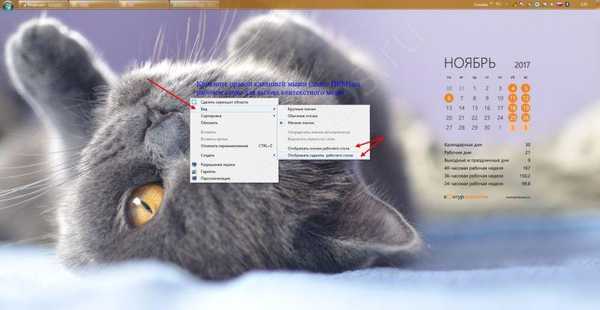
- След което всичко трябва да се покаже, ако не, следвайте следващото.
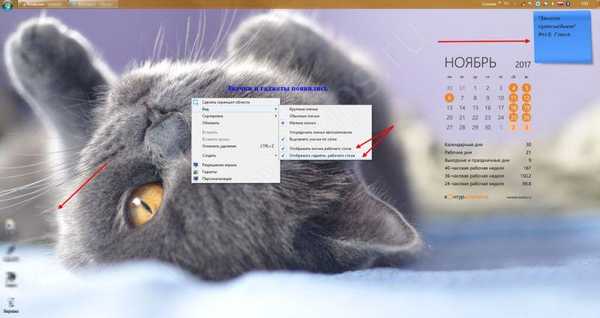
Ръчен старт Explor.exe
Този метод може да се използва, ако работният плот изчезна от Windows 7 Explorer и сега какво да направите стъпка по стъпка.
Метод 1: Ако стартовият панел е наличен
- Старт → Изпълнение.
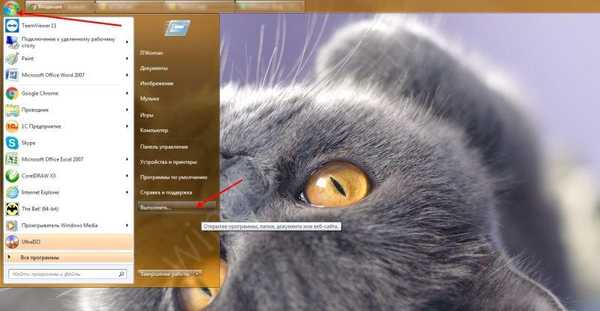
- Въведете „explor.exe“ без кавички, обърнете внимание, за да изпълните тази задача, се изискват привилегировани права → „OK“.

Метод 2: Ако стартовият панел липсва
- Ние наричаме "Windows Task Manager" с помощта на горещите клавиши [Ctrl] + [Shift] + [Esc] → изберете "File" → "New Task (Run)".
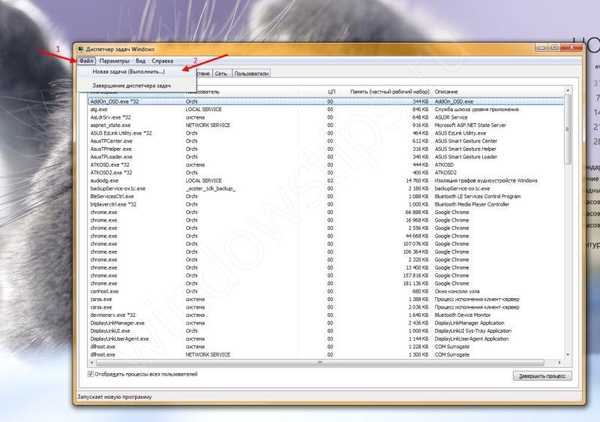
- Въведете „explor.exe“ без кавички, обърнете внимание, за да изпълните тази задача, се изискват привилегировани права → „OK“.
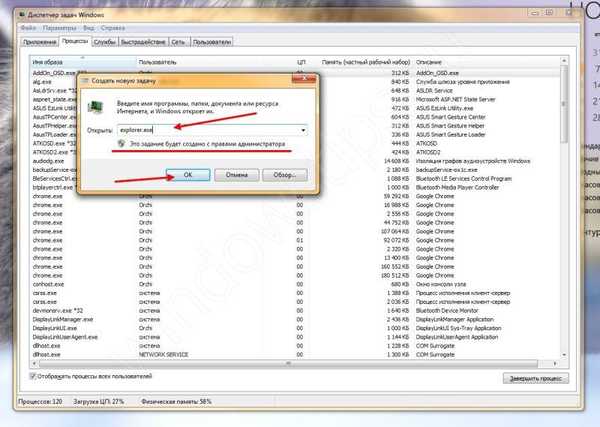
Ситуацията ще трябва да се промени и всичко ще се върне в първоначалното си положение. Ако това не помогне, продължете напред.
Редактиране на системния регистър или как да върнете иконите
Този метод ще помогне във всички горепосочени ситуации, както и ако кошницата липсва на работния плот на Windows 7.
Метод 1: Ако стартовият панел е наличен
- Старт → Изпълнение.
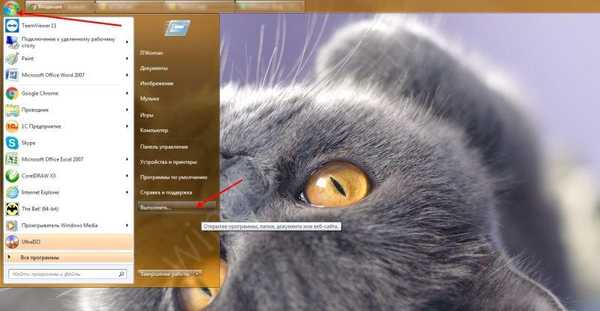
- Въведете „regedit“ без кавички - задачата ще се изпълни с права на администратор → „OK“.

Метод 2: Ако стартовият панел липсва
Трябва да рестартирате компютъра / лаптопа и да се зареждате в безопасен режим с поддръжка на командния ред за това:
- Рестартирайте Windows → при първия характерен начален звук, натиснете клавиша [F8], за да стартирате опциите за зареждане на ОС.
- В менюто, което се показва, "Допълнителна опция за зареждане" → натиснете бутона "↓", за да изберете желаната опция.

- Изберете „Безопасен режим с поддръжка на команден ред“ → [Enter].

- На следващо място, „Изпълни“ → въведете без кавички „regedit“ - задачата ще се изпълни с права на администратор → „OK“.

Стигайки до системния регистър, преминаваме през дървото, за да прегледаме и, ако е необходимо, направим промени в изпълнимия файл. Спомнете си, че инструкциите се основават на факта, че всичко изчезна от работния плот на лаптоп с Windows 7 или обикновен компютър.
път:
- "Компютър" → "HKEY_LOCAL_MACHINE" → "СОФТУЕР" → "Microsoft";
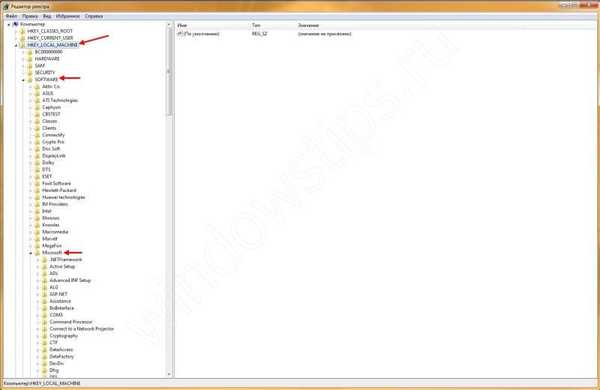
- "Windows NT" → "CurrentVersion";
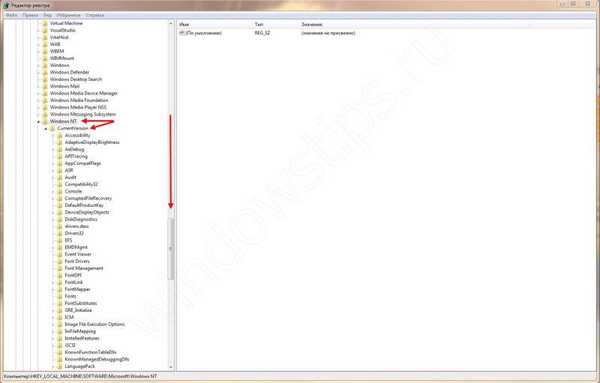
- превъртете надолу до "Winlogon" → от дясната страна на системния регистър изберете "Shell" → щракнете двукратно, за да отворите "Промяна на параметъра на низ" → в полето "Стойност:" трябва да се посочи без кавички "explorer.exe" - ако няма стойност и / или друго , въведете → „OK“.
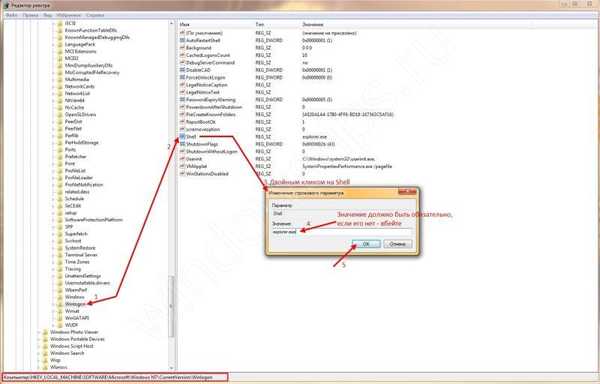
След като се изисква рестартиране и системата трябва да възстанови всичко, ако не помогне, продължете.
Софтуер на трети страни
Всички направени инструкции не помогнаха, а иконите все още не се появяват, ще се борим с вируси и зловреден софтуер. Ако сте загубили часове и други джаджи от работния плот на Windows 7, антивирусът AVZ ще дойде на помощ.
Винаги препоръчваме да изтегляте инсталационни пакети от официални ресурси и този път не е изключение. Следвайте връзката, за да изтеглите антивируса.
Антивирусът не изисква инсталация, абсолютно безплатен и русифициран.
След успешно изтегляне разархивирайте файловете в отделна папка. Спомнете си, че антивирусът ще помогне, ако фонът (снимката) на работния плот в Windows 7 изчезне, иконите и преките пътища, джаджите и панела "Старт" няма.
- Щракнете с десния бутон върху файла "avz.exe", за да можете да стартирате като администратор.
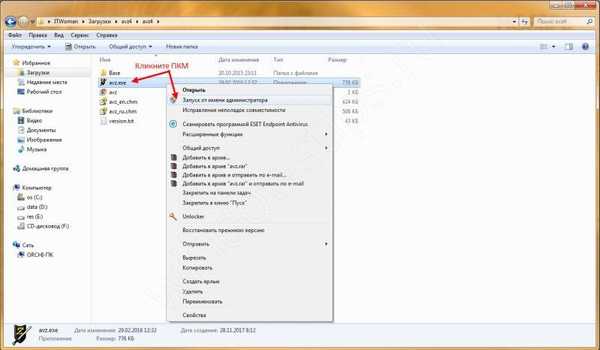
- „Файл“ → започнете с актуализиране на подписите „Актуализиране на бази данни“.
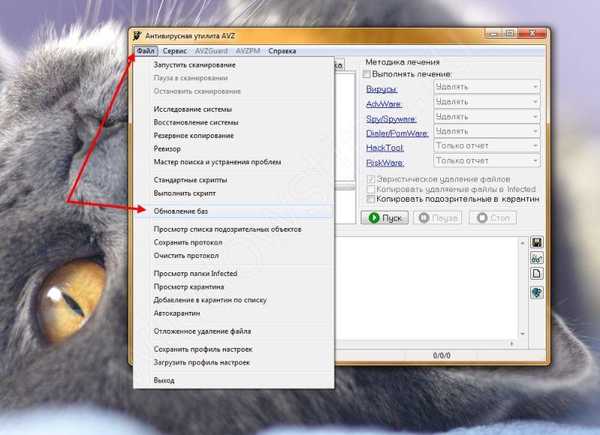
- След успешна актуализация на базата данни щракнете върху "Файл" → "Възстановяване на системата".
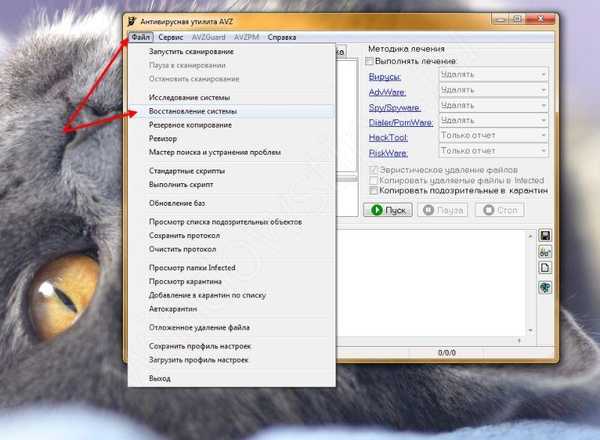
- В списъка с предложените системни настройки изберете елементите: 5, 8, 9, 11 и 16 → кликнете върху бутона „Извършване на маркирани операции“.
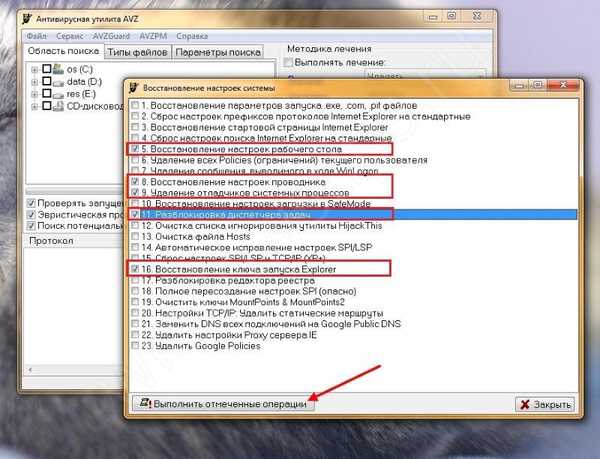
За да влязат в сила промените след изключване на AVZ, е необходимо рестартиране. Все още ли губите тапета на работния плот в Windows 7 и иконите на панела не се показват? В този случай препоръчваме да върнете ОС до последната успешна конфигурация или да инсталирате отново операционната система.
Работа на Explorer без грешки!
Приятен ден!